- Slackは、チームを管理している場合に非常に便利ですが、Asanaを使用して作業管理ツールに変えることができます。
- AsanaをSlackに接続するには、SlackにAsanaアプリをダウンロードし、/ asanacreateコマンドを使用して新しいタスクを作成します。
- ワークフローを管理する必要がある場合は、AsanaとSlackが最適な組み合わせです。 同様のサービスについて詳しく知りたい場合は、 生産性ソフトウェア ハブ。
- もっとSlackガイドをお探しですか? 必ずチェックしてくださいスラックガイドハブ.
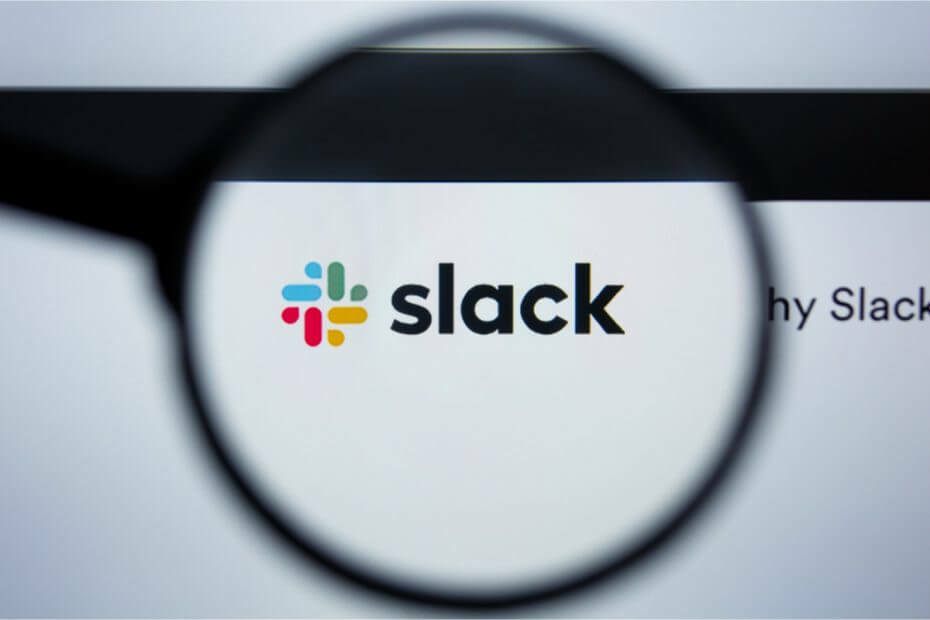
このソフトウェアは、ドライバーの稼働を維持するため、一般的なコンピューターエラーやハードウェア障害からユーザーを保護します。 3つの簡単なステップで今すぐすべてのドライバーをチェックしてください:
- DriverFixをダウンロード (検証済みのダウンロードファイル)。
- クリック スキャン開始 問題のあるすべてのドライバーを見つけます。
- クリック ドライバーの更新 新しいバージョンを入手し、システムの誤動作を回避します。
- DriverFixはによってダウンロードされました 0 今月の読者。
についての素晴らしいことの1つ スラック インスタントメッセージングプラットフォームは、さまざまなWebベースのアプリを統合できることです。 Slackには、Asanaアプリを含む広範なアプリディレクトリがあります。
これは、WebベースのAsanaプロジェクト管理アプリケーション用のSlackアプリです。 したがって、そのアプリを使用すると、Asanaプロジェクト管理をSlackと統合できます インスタントメッセージングプラットフォーム.
SlackをAsanaと統合して利用するにはどうすればよいですか?
1. AsanaアプリをSlackに追加します
- まず、AsanaアプリをSlackに追加する必要があります。 これを行うには、Asanaアプリをからダウンロードします。 Slackアプリディレクトリ.
- 次に、を押します 継続する ボタン。
- Asanaが投稿するSlackチャンネルを選択します。 ダイレクトメッセージを含めるには、をクリックします チャンネルを検索する.
- その後、あなたと他のチームメンバーはSlackからAsanaにサインインする必要があります。
- Slackの左側のサイドバーの[アプリ]セクションで[Asana]をクリックします。
- 次に、メッセージボックスに次のコマンドを入力します:/ asana。
- クリック AsanaをSlackに接続する アプリに権限を付与します。
- 次に、をクリックします 許可する ボタンをクリックして、アプリがAsanaアカウントにアクセスできるようにします。
![[許可]ボタン SlackとAsanaを統合する方法をボタンに許可](/f/1d7649cd5d888a45c8584c61f72fca5e.png)
2. Slackで新しいAsanaタスクを設定する
- Slack内でAsanaタスクを設定できます。 これを行うには、次のコマンドをSlackに入力します:/ asanacreate。
- Returnキーを押すと、すぐ下のダイアログボックスウィンドウが開きます。
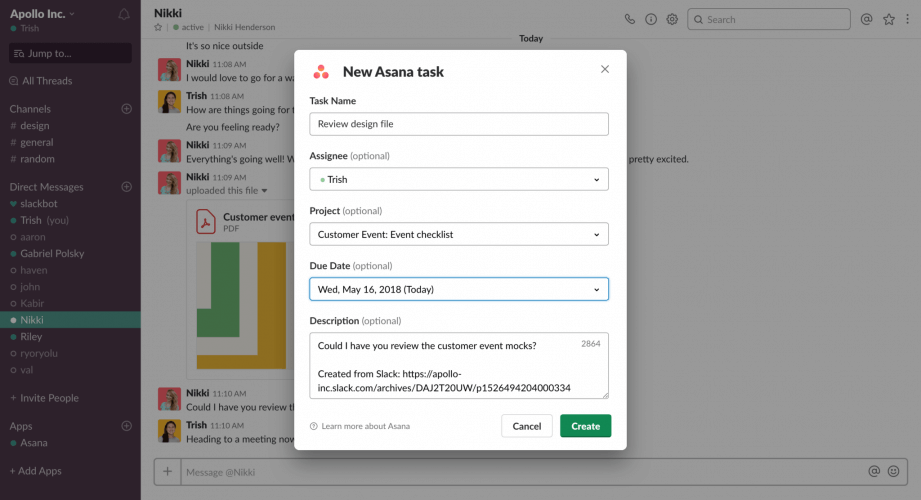
- そのウィンドウのテキストボックスに入力します。
- を押します 作成する ボタン。
3. Slackメッセージをタスクに変える
- または、Slackメッセージからタスクを設定することもできます。 メッセージにカーソルを合わせると、タスクが設定されます。
- 次に、をクリックします その他のアクション そのメッセージのすぐ下に表示されるボタン。
![[その他のアクション]ボタン その他のアクションボタンslackとasanaを統合する方法](/f/63c197f906e7ff073452e40e8c0122fe.png)
- ザ・ その他のアクション メニューには新しいAsanaオプションが含まれます。 アサナを選択 タスクを作成する オプション。
![アクションメニューの[タスクの作成]オプション SlackとAsanaを統合する方法の[タスクの作成]オプション](/f/5b61d97877c2804a7cf859d46395e2b6.png)
4. Asana通知を設定する
- SlackチャネルのAsana通知を設定できます。 まず、左側のチャンネルを選択して、で通知を設定します。
- 次に、このコマンドをSlack:/ asanalinkに入力します。
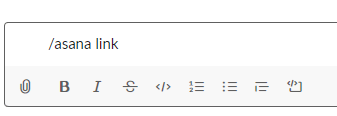
- Returnキーを押します。
- その後、チャネルにリンクするプロジェクトを選択できます。
5. Asanaタスク通知に対応する
チャネルにタスク通知が表示されたら、そのアクションを選択できます。 クリック その他のアクション タスク通知の右側にあるドロップダウンメニュー。 次に、選択できます 完了マーク, 期日変更, プロジェクトに追加、およびその他のオプション。
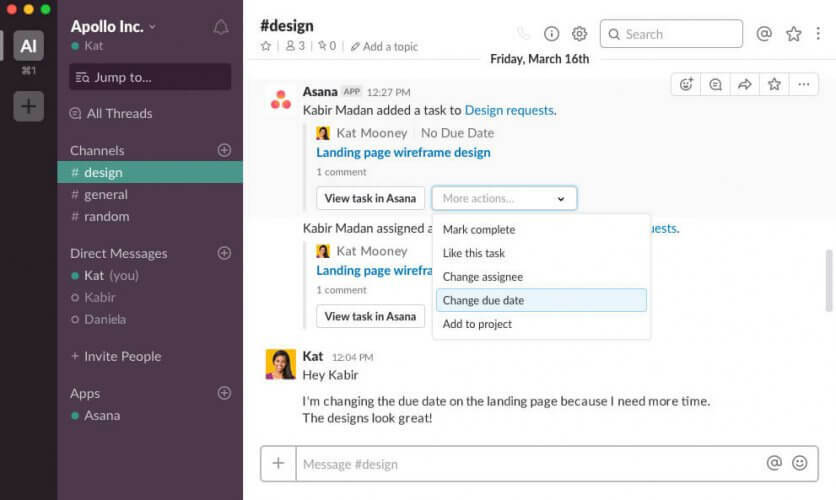
つまり、Asana for Slackアプリは、Slackの インスタントメッセージングプラットフォーム Asanaのプロジェクト管理で。 このアプリを使用すると、ユーザーはAsanaのプロジェクト管理オプションを使用してSlackメッセージを操作できます。 したがって、これはAsanaユーザーにとって優れた拡張機能です。
他にご質問やご提案がございましたら、下のコメントセクションにご遠慮なくお寄せください。
よくある質問
どちらのアプリケーションにも利点があり、Slackはチームのコミュニケーションに適していますが、Asanaはプロジェクト管理ソフトウェアとして最適に機能します。
SlackをAsanaと統合するには、Slack App DirectoryでAsanaを見つけ、[Add to Slack]> [続行]をクリックします。 次に、Asanaが使用するチャネルを選択し、[インストール]をクリックします。
Slackにはネイティブのプロジェクト管理機能はありませんが、Asanaに接続すると、プロジェクトを管理できます。
Slackは小規模なチームに最適であり、無料バージョンでも小規模なチームに幅広い機能を提供します。
![このプロダクトキーを使用してSharePointサーバーの試用版を変換することはできません[FIX]](/f/c8dbddf0cef5022c2bd0cc660b5db79b.png?width=300&height=460)

